ベンダーの管理
ベンダーとベンダーアカウントを管理するには、次の役職が必要です:
- ベンダーマネージャー
発注書を作成する前に、注文を提供するベンダーのエントリーをAlmaで作成する必要があります。ベンダーごとに、ベンダーの特定の購入アカウントを表す1つ以上のベンダーアカウントも作成する必要があります。
詳細については、ベンダー(5分29秒)をご覧ください。
[ベンダーを検索]ページでベンダーとベンダーアカウントを管理します(受入 > 受入インフラストラクチャ > ベンダーまたは常設検索ボックスでベンダーを検索します)。
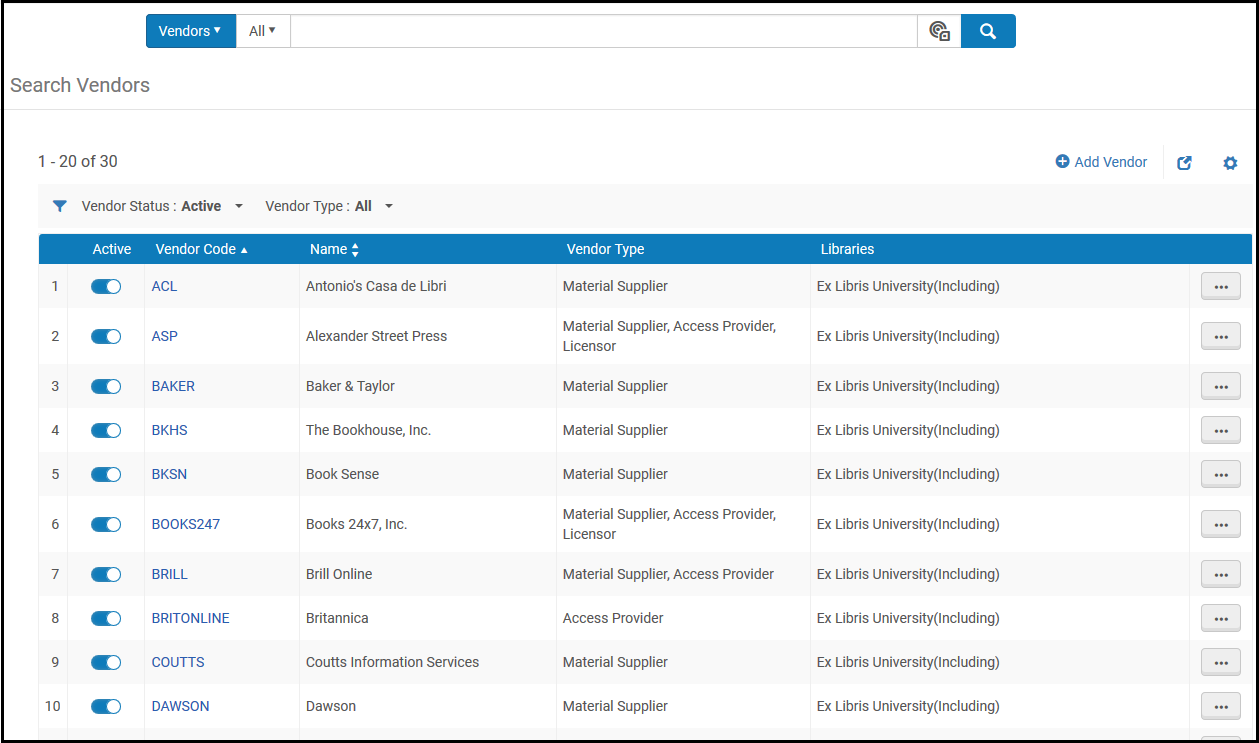
[ベンダーを検索]ページ
ベンダータイプには次のものがあります(ベンダーは複数タイプの場合があります):
- 資料供給元 - 資料または資料のサブスクリプションを提供します。資料供給元は、すべての形式のリソースの注文と支払いを受け取ります。
- アクセスプロバイダー – 電子リソースへのアクセスを提供します。
- ライセンサー – 他のベンダーの電子リソースにライセンスを提供します。ライセンスと改正を管理を参照してください。
- 行政機関 - 資料またはアクセスを提供し、非行政機関ベンダーからの請求書の支払いについて使用税(VAT)を受け取ります。ベンダーとベンダーアカウントを追加を参照してください。
- SUSHIベンダー – COUNTER(NeTworked Electronic Resourcesのオンライン使用をカウント)準拠の使用統計を提供します。COUNTER準拠の使用状況データを管理を参照してください。
ベンダーとアカウントの管理には次が含まれます:
- ベンダーまたはベンダーアカウントを追加 - ベンダーとベンダーアカウントを追加を参照してください。ベンダーは、少なくとも1つの支払いオプションが選択された有効なベンダーアカウントを少なくとも1つ持つまで有効になりません。
- ベンダーまたはベンダーアカウントを編集 - ベンダーまたはベンダーアカウント情報を編集を参照してください。ベンダーまたはベンダーアカウントを編集して、有効化または無効化する必要があります。
- ベンダーまたはベンダーアカウントを削除 - ベンダーまたはベンダーアカウントを削除を参照してください。
ネットワークゾーンを実装する共同ネットワークのメンバー間でグローバルベンダー情報を共有できます。詳細については、ネットワークゾーンでベンダー情報を共有を参照してください。
ベンダーとベンダーアカウントを作成ビデオ(5分)をご覧ください 。
ベンダーとベンダーアカウントを追加
ベンダーとベンダーアカウントを管理するには、次の役職が必要です:
- ベンダーマネージャー
- ベンダーアカウント管理者
ベンダーアカウントを作成し、新しいベンダー名を入力して、ベンダーを追加します。ベンダーアカウントを既存のベンダーに追加することもできます。ベンダーは、少なくとも1つの支払いオプションが選択されたベンダーアカウントを少なくとも1つ持つまで有効になりません。
図書館の範囲内のベンダーアカウント管理者は、 ベンダータイプが 資料供給元でこの範囲で利用可能なベンダーアカウントのみ表示できます。この範囲のベンダー内のすべてのベンダーアカウントを編集できます。ベンダーのアカウントが2つの図書館について利用可能で、ユーザーがいずれのライブラリーでもベンダーアカウント管理者の役割を持っている場合、 ユーザーはベンダーのアカウントを見ることができます。ただし、ベンダーアカウントを編集または削除するには、両方の図書館の範囲でベンダーアカウントマネージャーの役割を持っている必要があります。 機関の範囲内のベンダーアカウント管理者は、すべてのベンダーを表示し、任意のベンダーのすべてのベンダーアカウントを編集できます。
ベンダーとベンダーアカウントを追加するには:
- ベンダーを検索ページ(受入 > 受入インフラストラクチャ > ベンダー)で、ベンダーを追加を選択します。[ベンダーの詳細]ページが表示されます。
- ベンダー名とコードを入力します。これらのフィールドは必須です。 ベンダーコードは次の要件を満たす必要があります。
- すべてのベンダーで固有であること。
- 最大255文字です。
- 英数字のみが含まれます。
- その他の関連ベンダーの詳細を入力します。 中括弧 - {および } - はベンダーデータで許可されていますが、 文字列{}は許可されておらず、ベンダーが保存されなくなります。
- 非行政機関ベンダーの場合:VAT支払い義務ありを選択して、VATを含めた金額で請求書の支払いが行われなければならないことを示します。また、このフィールドを選択して、個別に定義された行政機関ベンダーがこのベンダーの請求書のVATを徴収できるようにする必要があります(次の手順を参照)。AlmaがVATを処理する方法の詳細については、AlmaのVAT支払い処理方法を参照してください。
- 次のチェックボックスからベンダータイプを選択します。
- 資料供給元/サブスクリプションエージェント – 資料または資料のサブスクリプションを提供します。資料供給元は、すべての形式のリソースの注文と支払いを受け取ります。ステップ6を参照してください。
- アクセスプロバイダー – ベンダーインターフェースへのアクセス権限を保持します。ベンダーベンダーインターフェースは、電子コレクションのコレクション(つまり、eリソースのコレクション)です。ステップ7を参照してください。
- ライセンサー – 電子リソースのライセンスを保持しています。[ライセンスと修正]ページでライセンスを定義するときは、ライセンサーを定義する必要があります。ライセンスと改正を管理を参照してください。
- 行政機関 – ベンダーは、非行政機関ベンダーからの請求書の支払いで使用税(VAT)を受け取ります。使用税は、図書館アイテムの使用に対する税金を表し、実際の請求書請求と同じ予算から消費されます。ステップ8を参照してください。 行政機関のベンダーが機関に関連付けられていて、ベンダーがVATの支払い義務あり(使用税の支払い義務あり)として定義されていて、請求書が税金を報告(使用)するよう設定されている場合、請求書が作成される際に、Almaが自動的に使用税の個別の請求書を生成します。行政機関ベンダーの請求書は、請求書の使用税のみを処理するため、納税は通常の請求書請求とは別に処理され、行政機関に直接送られます。注文明細または請求書のベンダーを設定する場合、行政機関ベンダーは選択できません。使用税請求書の処理のみに使用されます。
- 資料供給元/サブスクリプションエージェントを選択した場合、アカウント領域が表示されます。
- アカウント領域で、追加を選択します。[ベンダーアカウント詳細]ページが表示され、ベンダーからの購入用に異なるアカウントを定義できます。
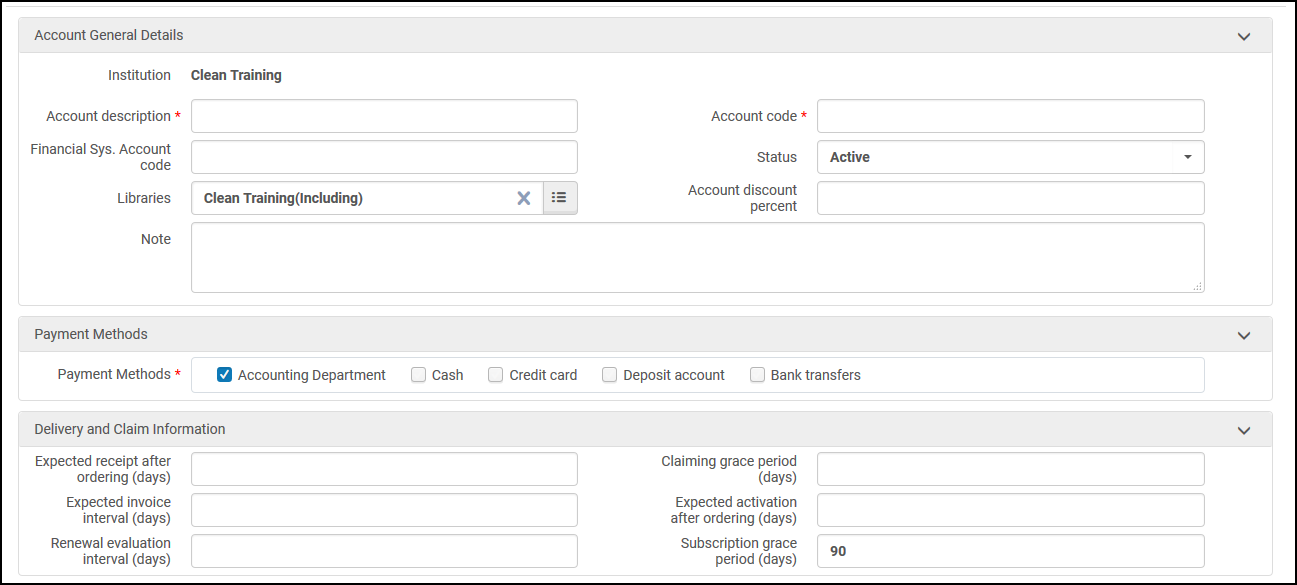 [ベンダーアカウント詳細]ページ
[ベンダーアカウント詳細]ページ - 次の表の説明に従って、フォームフィールドを設定します:
ベンダーアカウントフィールド セクション フィールド 説明 アカウント全般詳細 アカウントの説明(必須) アカウントの説明は、ベンダーアカウント名として参照できます。ユーザーは、アカウントを最もよく説明しているもの、(一目で)何が役立つのか、このアカウントの目的など、何でもこのフィールドに書き込むことができます。 たとえば、ベンダーのフルネームを書くことができます。 アカウントコード(必須) ベンダーアカウントのコード。これは所属機関に固有のものでなければなりません。 EDIファイルの作成に際する問題を回避するには(ベンダーのEDIを設定を参照)、アカウントコードについて少なくとも3文字使用し、アカウントコードの最初の6文字は英数字のみを使用します。財務システムコード 財務システムアカウントのコード ステータス 有効または無効 図書館 機関を選択するか、このアカウントを使用できる特定の図書館を選択します。利用可能な図書館のリストは、ベンダー用に選択された図書館に基づいています。 アカウント割引パーセント アカウントの割引率(ある場合)。 この値は、購入時に割引(%)フィールドに事前入力されています。手動で注文明細を作成を参照してください。ベンダーアカウントのパラメーターの更新は、変更後に作成された注文明細にのみ影響します。それは、このベンダーアカウント の既存のすべての注文明細 が 自動的には更新されるわけではありません。メモ アカウントに注記を追加 支払方法 支払方法(必須) 請求書の支払い方法を有効にします。オプション:経理部署、現金、クレジットカード、預金口座、または銀行振込です。支払方法のワークフローへの影響については、注文書から、または手動で請求書を作成の請求書詳細ページフィールドで支払方法フィールドを参照してください。 納品とクレームに関する情報 発注後受入予測 (日数) 物的リソースの注文明細を作成すると、この値はデフォルトで注文明細の概要ページの同じフィールドに表示されます(注文明細の概要セクションを参照)。受入予定日を決定するために現在の日付に追加されます。 予定請求周期(日数) 注文明細がベンダーに送信された後、請求書が Alma で受け取られると予想される場合。このフィールドは情報提供のみを目的としています。 更新の評価間隔(日) 評価期間後、更新を実行できる日数。更新を処理を参照してください。 クレーム猶予期間(日数) 注文明細を作成すると、この値はデフォルトで[注文明細の概要]ページの同じフィールドに表示されます。注文明細がクレームタスクリストへ送信されるときを判断するため、受入予定日に追加されます(クレームを処理を参照)。 発注後の有効化予定(日数) 電子リソースの注文明細を作成する場合、この値はデフォルトで注文明細の概要ページの同じフィールドに表示されます。リソースの有効化予定日を決定するため、現在の日付に追加されます。注文明細概要セクションを参照してください。 サブスクリプション猶予期間(日) 注文明細を作成する場合、この値は、注文明細の概要ページでクレーム猶予期間フィールドにデフォルトで表示されます。eリソースの注文明細がクレームタスクリストへ送信されるときを判断するため、想定有効化日に追加されます(クレームを処理を参照)。 リクレーム間隔(日) Almaは最初のクレームレターが送信された後、定義された間隔でリクレームレターを送信します。フィールドにデータが入力されていない場合、リクレームレターは送信されません。 - アカウント情報を保存するため保存を選択します。アカウントが保存されます。
- アカウント領域で、追加を選択します。[ベンダーアカウント詳細]ページが表示され、ベンダーからの購入用に異なるアカウントを定義できます。
- アクセスプロバイダーを選択した場合、インターフェース領域が表示されます。
- インターフェース領域で、追加を選択します。[ベンダーインターフェースの詳細]ページが表示され、eリソースを管理するサービスへの管理アクセスを説明するインターフェースを設定できます。
- インターフェース名フィールドで、既存のインターフェイス名の一部またはすべてを入力し、ドロップダウンリストから一致するインターフェイスを選択します。 使用されている名前がコミュニティゾーンで見つからない場合は、このベンダーの新しいローカルインターフェイスを作成するために使用できます。
- インターフェースの説明を入力し、ステータスを選択して、オプションの注記を追加します。保存を選択して、インターフェースを保存します。インターフェースの編集の詳細については、インターフェース情報を編集を参照してください。
- 政府を選択している場合、TAX率領域とフィールドが表示されます。管理する税の数値を入力します。これは、特別な税のみの政府の請求書を作成するため、通常の請求書の注文明細額から計算される割合です(送料またはその他の料金を含まない、総額から割引額を引いた額)。ベンダーを保存すると、ベンダーはベンダータイプ行政機関を取得します。行政機関のベンダーは税率に入力された値に応じて、請求書の料金に使用税のみを含む別の請求書を送信します。AlmaがVATを処理する方法の詳細については、AlmaのVAT支払い処理方法を参照してください。 機関内に行政機関タイプのベンダーは1つしか存在できません。
- 連絡先情報タブで、ベンダーの住所、電話番号、電子メールアドレス、およびウェブアドレス情報を入力します。 アカウントについて使用されるデフォルトのアドレスにするには、優先アドレスを選択します。このタイプのやり取りについてアドレスが指定されていない場合(例えば、クレーム、注文、支払い、またはその他アドレスを追加ダイアログボックスで選択されたアドレスタイプ値)、優先アドレスが使用されます。複数のアドレスが設定されていて、優先アドレスとしてアドレスが割り当てられていない場合、ベンダーアカウントの詳細ページにリストされている最初のアドレスが優先アドレスとして機能します。ベンダーのWebアドレスの説明フィールドの文字数制限は、255文字です。各連絡方法ごとに、各方法のタイプまたは目的(出荷や請求など)を示す複数のエントリを提供できます。情報はベンダーレベルで保存され、ベンダーアカウントからリンクされます。ベンダーのメール一覧にあるメールアドレスが「クレーム」としてマークされている場合、優先メール(クレームとしてマークされていない)が存在していても、クレームレターはクレーム用のメールアドレスに送信されます。使用される電子メールは、次の優先度に依存します。
- クレームタイプの Eメールがあった場合:
-
クレームタイプとして設定された優先メールアドレス。
-
(優先でなくても)クレームタイプのメールアドレス
-
- クレームタイプのメールアドレスが存在しない場合:
-
優先メールアドレス
-
優先メールアドレスがない場合 は、一覧の最初のメールアドレスが使用されます。
-
注文タイプのベンダーのメールアドレスは、注文明細をベンダーに送信するとき、注文明細をキャンセルするとき、または注文明細を更新するときに使用されます。支払い、クエリ、および返品タイプのベンダーのメールアドレスは現在使用されていません。
パラメータacq_use_vendor_account_emailがtrueに設定されている場合、ベンダーアカウントのメールアドレス(存在する場合)が、次のレター(通信タブを使用して送信される電子メールではない)で送信されるベンダーメールアドレスよりも優先されます:注文リストレター、注文明細キャンセルレター、注文明細クレームレター、注文明細更新レター。その他の設定を参照してください。 - クレームタイプの Eメールがあった場合:
- 問い合わせタブで、必要に応じて、直接連絡することのできる人の名前とその他の連絡先情報を入力するため連絡先を追加を選択します。情報はベンダーレベルで保存され、ベンダーアカウントからリンクされます。連絡先を追加すると、連絡先ユーザーが作成されます。 ユーザを管理ページからその人にメールを送信することができます。 ユーザを管理を参照してください。
- EDI (電子データ交換)情報タブで、定義するベンダーがEDIをサポートしている場合、ベンダーへの注文やベンダーからの請求書を電子的に送信できるようにする情報を入力します。このタブの詳細については、電子データ交換(EDI)を参照してください。
- EDIベンダーに対して2つの異なるベンダー(YBP-USとYBP-UKなど)を定義し、両方のベンダーが同じサーバー上の同じ入力ディレクトリを使用する場合、着信ファイルをサポートするベンダーを1つだけ定義することで(着信チェックボックスを選択することで;両方のベンダーについて注文書チェックボックスが選択できます)着信ファイルがロックされないようにしてください。着信EDIジョブ履歴とレポートは、着信ファイルをサポートするベンダーのみが利用できることに留意してください。
- ベンダーはEDIベンダーとして定義できず、非EDIアカウントを持つことができません。非EDIアカウントに同じベンダーを使用する場合は、別の非EDIベンダーを定義し、このベンダーに関連アカウントを追加する必要があります。
- 使用状況データタブを設定するには、SUSHIアカウントを管理を参照してください。
- システムインテグレーションタブでOASISやAskewsやHoltsベンダーを定義することができます。利用可否と料金を確認を参照してください。
- 請求書タブには、ベンダーに関連付けられたすべての請求書が一覧表示されています。請求書番号列の請求書番号を選択して請求書をひょうじするか、編集を選択して請求書を編集します。請求書の詳細については、請求書を発行を参照してください。
- 請求明細タブには、ベンダーコードが現在のベンダーになっているすべての注文明細が表示されます。注文明細の作成の詳細については、注文明細を作成を参照してください。
- 通信タブで、ベンダーへの電子メールメッセージの送信や返信をしたり、電子メールメッセージに対するベンダーの返事をレコードしたりします。Almaは、電子メールメッセージをベンダーに直接送信します。電子メールまたは電話での会話を含むベンダーからのすべての応答は、このタブに手動で入力する必要があります。通信に関連付けられた添付ファイルもこのタブで保存・表示できます。通信タブの詳細については、ベンダーと通信を参照してください。 ベンダー管理者の職を持つユーザーに加えて、購入オペレーターまたは購入マネージャーの役職を持つユーザーもこのタブでベンダーと通信できます。
- 添付ファイルタブで、ベンダーに関連付けるすべての添付ファイルを含めます。ベンダーと送受入されたEDIファイル、およびベンダーとの通信で送受入された添付ファイルは、このタブに自動的に表示されます。詳細については、添付ファイルタブを参照してください。
- 注記タブで、ベンダーに関連付けるノートを追加します。詳細については、注記タブを参照してください。
- アナリティックスタブ(ベンダーアナリティックスレポートページ)で、このベンダーに関する分析情報を表示することができます。新しいウィンドウを選択して新しいタブでレポートを開いたり、展開を選択してアナリティックスでレポートを開き、レポートパラメータを変更したりします。
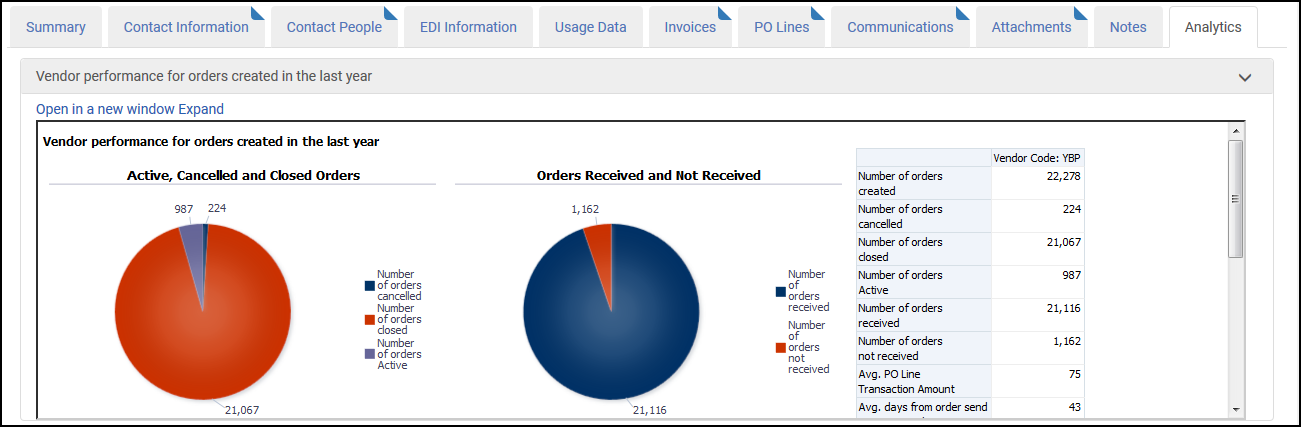 [ベンダーアナリティックスレポート]ページ
[ベンダーアナリティックスレポート]ページ - 保存を選択して、ベンダー情報を保存します。
AlmaがVAT支払いを処理する方法
次の表は、3つの主要な設定に基づいてAlmaがVAT支払いを処理する方法を示しています:
- (非行政機関)ベンダーに関連する行政機関ベンダーがあるかどうか
- ベンダーがVATの支払い義務ありと注記されているかどうか。上記を参照
- 請求書でVATが報告されているかどうか(VATを報告を選択するか、手動でVATの金額を入力するかによる)
| 行政機関ベンダー | VATの支払い義務があるベンダー | 請求書に記載されているVAT | 結果 |
|---|---|---|---|
| いいえ | いいえ | いいえ | 特別な取扱いなし |
| いいえ | いいえ | はい | 請求書を保存する前に、VATはベンダーに必要ではありませんが、VATが請求書の金額に含まれていることを確認するよう求められます。 |
| いいえ | はい | いいえ | 請求書を保存する前に、ベンダーにVATが必要であっても、VATが請求書の金額に含まれていないことを確認するよう求められます。 |
| いいえ | はい | はい | 特別な取扱いなし |
| はい | いいえ | いいえ | 特別な取扱いなし |
| はい | いいえ | はい | 請求書を保存する前に、VATはベンダーに必要ではありませんが、VATが請求書の金額に含まれていることを確認するよう求められます。 |
| はい | はい | いいえ | 請求書を保存する前に、ベンダーにVATが必要であっても、VATが請求書の金額に含まれていないことを確認するよう求められます。 VATの報告を選択した場合、行政機関ベンダーに設定されたVAT金額が請求書に自動的に追加され、この金額に対して行政機関ベンダーに個別の請求書が生成されます。 VATを報告しないことを選択した場合、請求書はVATなしで保存されます。 |
| はい | はい | はい | 行政機関ベンダー用に設定されたVAT(税金を報告を選択した場合)、または手動で入力したVATの金額のいずれかが請求書に加算され、この金額について別の請求書が行政機関ベンダー用に生成されます。 |
ベンダーインタフェース情報を編集
ベンダーインタフェース(プラットフォームとしても知られる)は、ベンダーが機関に電子コレクションとリソースを提供するフレームワークです。電子リソースを注文する際(手動で注文明細を作成を参照)、アクセスプロバイダーフィールドを使用してベンダーインタフェース注文明細を関連付けることができます。
インタフェースの管理には、ベンダーインターフェース情報と、ベンダーのシステムにおけるこれらのベンダーインターフェースへの管理アクセスの設定が含まれます。ここで入力した設定には、電子リソースのサービスを編集するときに設定されているリソース自体へのアクセスが含まれていません(ローカル電子コレクションを追加を参照)。ここで入力する情報の多くは情報提供のみを目的としており、Almaの機能には影響しません。ベンダーは、不足している情報を提供できるはずです。
ベンダーインターフェイスは、使用状況データのプラットフォームとしてアナリティックスに表示されます。
ベンダーインターフェースは、ベンダーインターフェースの詳細ページ(受入 > 受入インフラストラクチャ > ベンダー、アクセスプロバイダベンダーの行アクションリストで編集を選択して、インタフェイスの行アクションリストで編集を選択します)で編集できます。
ベンダーインターフェース情報を編集するには:
- [ベンダーインターフェースの詳細]ページで、次のフィールドを設定します。
- 概要タブで、オプション情報を変更してインターフェースを有効化/無効化します。
- 連絡先情報タブで、ベンダーの住所、電話番号、および電子メールアカウントを追加します。
- ベンダーアカウントを設定する場合、優先アドレスフィールドは情報専用で、ベンダーに割り当てられた優先アドレスと同一である必要があります。
- パラメータacq_use_vendor_account_emailがtrueに設定されている場合、ベンダーアカウントのメールアドレス(存在する場合)がベンダーのメールアドレスに優先されます。その他の設定を参照してください。
- 管理情報タブで、インターフェースに関する管理の詳細を入力します。これには、インターフェースを管理する際、ベンダーのシステムにログインするのに必要なユーザー名とパスワードが含まれます。この情報は管理目的のみであり、リソースへのアクセスには実際の機能的な影響はありません。このタブに表示される自明でないフィールドは、次の表で説明されています:
管理情報フィールド セクション フィールド 説明 URL属性 オンラインアドミンモジュール サブスクリプション機関がリソース属性をオンラインで直接変更できるかどうか。 アドミンURI オンラインアドミンモジュールのURI。オンラインアドミンモジュールが利用可能フィールドの値が割り当てられている場合、フィールドが利用可能です。 リンク注記 実装の詳細などの外部リンクに関する情報、またはその他の注記。 オープンURL対応 電子コンテンツがオープンURIに準拠しているかどうか。 アドミンURIタイプ オンラインアドミンモジュールURIのタイプ。 サポート インシデントログ ダウンタイムと問題のレポート、およびそれらの解決のログ。 アドミンドキュメンテーション 電子リソースに関連する管理文書( DLF電子リソース管理イニシアチブ)。 ハードウェア要件内部 ハードウェアの要件と制限に関する情報 - エンドユーザーには表示されません。 ハードウェア要件公開 ハードウェアの要件と制限に関する情報 - エンドユーザーに表示されます。 ソフトウェア要件内部 ソフトウェア要件に関する情報 - エンドユーザーには表示されません。 ソフトウェア要件公開 ソフトウェア要件に関する情報 - エンドユーザーに表示されます。 定期保守日値 この製品に対して定期的にスケジュールされているプロバイダーのダウンタイムウィンドウ。技術的な保守活動のために製品プロバイダーによって予約された定期的な期間。この期間中はオンラインアクセスが利用できない場合があります。 - 情報にアクセスタブで、インターフェースに関する管理アクセスの詳細情報を入力します。これには、インターフェースへのアクセスを管理するためにベンダーのシステムにログインするのに必要なユーザー名とパスワードが含まれます。このタブに表示される自明でないフィールドは、次の表で説明されています:
アクセス情報フィールド セクション フィールド 説明 URL属性 IPアドレス登録方法 IPアドレスが製品プロバイダーに送信される方法。可能性のある値: - オンライン
- プロバイダー
IPアドレス注記 IPアドレス情報に関する追加の注記。 IPアドレス登録手順 IPアドレスが登録されているURI、更新が送信される電子メールアドレスまたは連絡先の役割、またはその他の関連する指示。 アクセス注記 アクセス情報に関する追加の注記。 主要アクセスURI 電子製品のアクセス方法、場所、およびファイル名。 実装された認証方法 承認の方法。可能性のある値: - 空
- 証明書
- IPアドレス
- IPアドレス+パスワード
- その他
- パスワード
- スクリプト
- 無制限
インターフェースURI ローカル常設URI - 統計情報タブで、インターフェースの使用から生じる統計情報に関する詳細を入力します。これには、インターフェースに関する統計情報を管理するためにベンダーのシステムにログインするのに必要なユーザー名とパスワードが含まれます。このタブのすべての情報は、情報提供のみを目的としています。このタブに表示される自明でないフィールドは、次の表で説明されています:
統計情報フィールド セクション フィールド 説明 セキュリティ属性 ユーザーID、
ユーザーパスワード、ユーザーパスワードノート[セキュリティ属性]セクションとその中のフィールド(ユーザーID、ユーザーパスワード、ユーザーパスワードノート)は、ベンダーやベンダーのプラットフォームとの接続・通信の設定に向けて必要な情報を保存するために機関が利用できます。このセクションは情報提供であり、ワークフロー関連の機能がないため、さまざまな方法で使用できます。機関によってはこのセクションを使用して、COUNTER使用状況データ収集用のSUSHIアカウントを設定するときにベンダープラットフォーム(インターフェイス)との接続を確立するために必要な情報を保存します。また、機関のニーズに応じてベンダーのシステムに仮想的にアクセスすることに関連する接続情報を保存するために使用する場合もあります。上記のように、このセクションは機関が適切と考える情報を含めるために利用できます。 使用状況 利用可能な使用状況 リソースの使用統計が利用可能かどうか。 配送方法の使用状況 統計を利用可能にする方法。 刊行頻度の使用状況 統計が利用可能になる頻度。可能性のある値: - 年刊
- 半年ごと
- 月刊
- 季刊
- ユーザー選択可
これらのフィールドは、コードテーブルを変更することでカスタマイズできます。
コードテーブルは、ExLibrisサポートによってのみカスタマイズできます。カスタマイズについては、サポートまでお問い合わせください。
配送住所の使用状況 図書館内の連絡先名。 リンク注記 実装の詳細などの外部リンクに関する情報、またはその他の注記。 統計注記 使用状況関連の統計に関する情報。 統計フォーマット 統計を利用可能にする形式。セミコロンで区切って、複数の形式を入力できます。 可能性のある値:- HTML
- 区切り
- Excel
- CSV
- ASCII
- その他
オンライン配架場所の使用状況 URLやファイルパスなど、統計にアクセスできるオンラインの場所。 ローカルに格納された使用状況 ローカルに格納されたデータに関する情報やリンク。 - 目録タブで、ポートフォリオおよびインタフェースに関連付けられた電子コレクションを表示します。以下のうち一つを実行して下さい:
- 電子コレクション名を選択して、電子コレクションエディタページを開きます。[電子コレクションエディタ]ページの詳細については、[ローカル電子コレクションを追加する]を参照してください。
- アクセスするスタンドアロンポートフォリオの名前を選択します。ポートフォリオでの作業の詳細については、ローカルポートフォリオを管理を参照してください
- 注記タブで、ベンダーインターフェースに関する注記を追加、更新、または削除します。詳細については、注記タブを参照してください。
- 完了したら、保存を選択します。
ベンダーまたはベンダーアカウント情報を編集
ベンダーまたはベンダーアカウントに入力された情報を更新できます。これには、ベンダーまたはベンダーアカウントの有効化または無効化が含まれます。ベンダーアカウント管理者は、ベンダーレコードのベンダーアカウント要素のみを管理できます。ベンダーマネージャーは、ベンダーレコードのすべての要素を管理できます。
ベンダーの更新によっては、関連するすべての注文明細の再インデックスが必要になります。これは、 ジョブの監視 ページに表示されるバックグラウンドジョブによって行われます。この再インデックスをトリガーした更新を行ったユーザーがオペレーターとして表示されます。
ベンダー情報を編集するには:
- ベンダーを検索ページ(受入 > 受入インフラストラクチャ > ベンダー)で、ベンダーの行アクションリストの編集を選択します。ベンダーの詳細ページの概要タブが表示されます。
- 必要に応じてベンダー情報を編集します。このページに含まれるタブの詳細については、ベンダーとベンダーアカウントを追加を参照してください。
- 保存を選択して、変更を保存します。
ベンダーアカウント情報を編集するには:
- ベンダーの詳細ページ(受入 > 受入インフラストラクチャ > ベンダーでベンダーを選択)で、情報を更新する特定のベンダーアカウントの行アクションリストで編集を選択します。[ベンダー詳細]ページが表示されます。
- 必要に応じてベンダーアカウント情報を編集します。詳細については、ベンダーとベンダーアカウントを追加を参照してください。 ベンダーアカウントの連絡先情報をベンダーの連絡先情報にリンクするには、連絡先情報または連絡先タブでリンクを選択します。
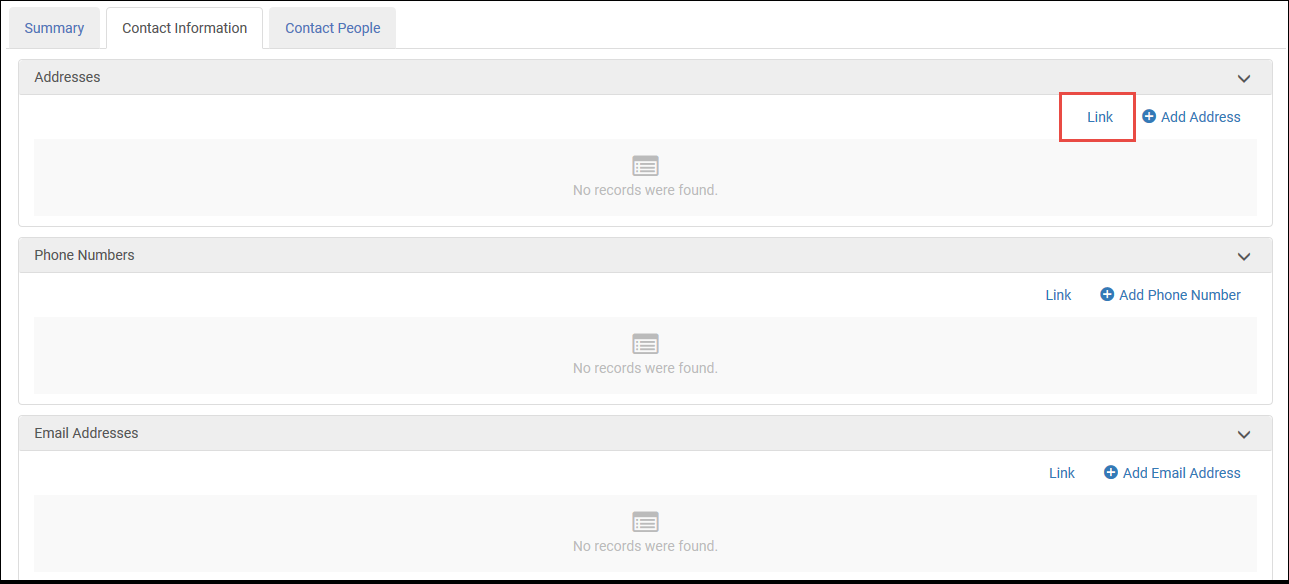 ベンダーアカウント詳細ベンダーが有効なベンダーになるには、少なくとも1つのベンダーアカウントが必要です。
ベンダーアカウント詳細ベンダーが有効なベンダーになるには、少なくとも1つのベンダーアカウントが必要です。 - 保存を選択して、ベンダーアカウントを保存します。
ベンダーまたはベンダーアカウントを削除
ベンダーまたはベンダーアカウントを完全に削除できます。
ベンダーを削除するには:
ベンダーを検索ページ(受入 > 受入インフラストラクチャ > ベンダー)で、行アクションリストの削除を選択し、確認ダイアログボックスで確認を選択します。
未処理の注文があるベンダーは削除できません。
ベンダーアカウントを削除するには:
ベンダーの詳細ページ(受入 > 受入インフラストラクチャ > ベンダーで、ベンダーを編集)で、行アクションリストの削除を選択し、確認ダイアログボックスで確認を選択します。
ベンダーの最後のベンダーアカウントを削除する場合は、新しい有効なベンダーアカウントを追加するか、ベンダーのステータスを無効に変更する必要があります。

